
TS Node.js プロジェクトを正しく迅速にデプロイするにはどうすればよいですか?次の記事では、TS Node.js アプリケーションを数分でデプロイする方法を説明します。お役に立てば幸いです。
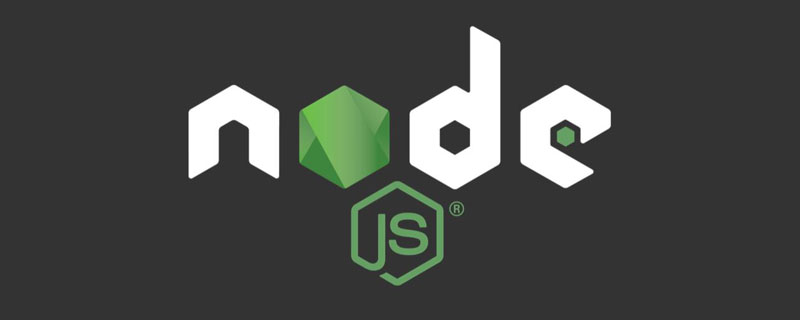
フルスタック開発者として、プロジェクトを作成することは非常に興味深いです。アーキテクチャを設計し、ブレインストーミングし、開発することができますが、開発が完了した後は、アプリケーションをデプロイまたはリリースします。では、TS Node.js プロジェクトを正しく迅速にデプロイするにはどうすればよいでしょうか? 今すぐ実行してみましょう。 [推奨学習: 「nodejs チュートリアル 」]
TS ノードの作成にすでに慣れている場合.js プロジェクトでは、「アプリケーションのデプロイとリリース」セクションに直接ジャンプできます。
私たちのチームでは、TS がとても気に入っています。 TS はすべてのプロジェクトで使用されるため、TS プロジェクトの作成は新しいことではありません。
基本的なことから始めましょう:
npm init -y を使用して Node.js プロジェクトを初期化します。パラメーターはすぐに実行できます。ステップバイステップの構成を省略します
##npm install Express @types/express Express の依存関係と TS 開発用の Express Types ファイルをインストールします
npm install typescript --save-dev 開発依存関係として typescript をインストールします
mkdir my-app && cd my-app npm init -y npm install express @types/express --save npm install typescript --save-dev
は、タイプスクリプトのデフォルト構成ファイル tsconfig.json を作成します。これは、コンパイルするかどうかを指定するために使用されます。完了後、対応する * .d.ts ファイルが生成されます。デフォルトは false TS コンパイル後のディレクトリを定義します。宣言がない場合、デフォルトのコンパイル済みファイルの場所は ts と同じになります。同じ場所で npx tsc --init
次の構成を変更します
"compilerOptions": {
...
"outDir": "dist", // 编译后输出目录
"declaration": true // 生成 d.ts
}ファイル<div class="code" style="position:relative; padding:0px; margin:0px;"><pre class="brush:js;toolbar:false;">import express from &#39;express&#39;
const app = express()
const PORT = 3000
app.use(express.json())
app.get(&#39;/&#39;, (req, res) => {
res.send(‘Hello World!’)
})
app.listen(PORT, () => {
console.log(`Server is listening on port ${PORT}`)
})</pre><div class="contentsignin">ログイン後にコピー</div></div>上記の手順を完了すると、ファイル ディレクトリ構造は次のようになります
. ├── node_modules ├── package-lock.json ├── package.json ├── server.ts └── tsconfig.json
package.json ファイルを変更し、次のコマンドを追加します。
は構成に従ってコンパイルされます。 tsconfig.json のプロジェクトと指定されたディレクトリへの出力
"scripts": {
"tsc": "tsc",
"start:prod": "node dist/server.js"
}npm run tsc npm run start:prod # 服务启动成功,运行端口:3000
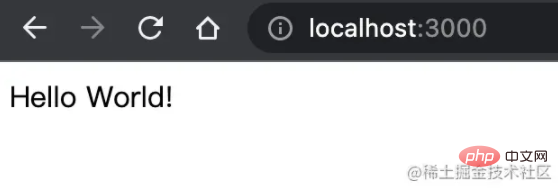 アプリケーションのデプロイと公開
アプリケーションのデプロイと公開
npm の形式依存関係パッケージ
発行ファイルを指定する
"name": "my-app-xiaoshuai", // 我们发布到NPM上的名字
"main": "dist/server.js", // 修改入口文件地址
"types": "dist/server.d.ts", // 指定TS类型文件
"files": [
"dist",
"package.json",
"package-lock.json",
"README.md"
],
"scripts": {
"tsc": "tsc",
"prepare": "npm run tsc" // 编辑typescript
}npm public
npm publish
公開に成功すると、npmjs xiaoshuai に追加の 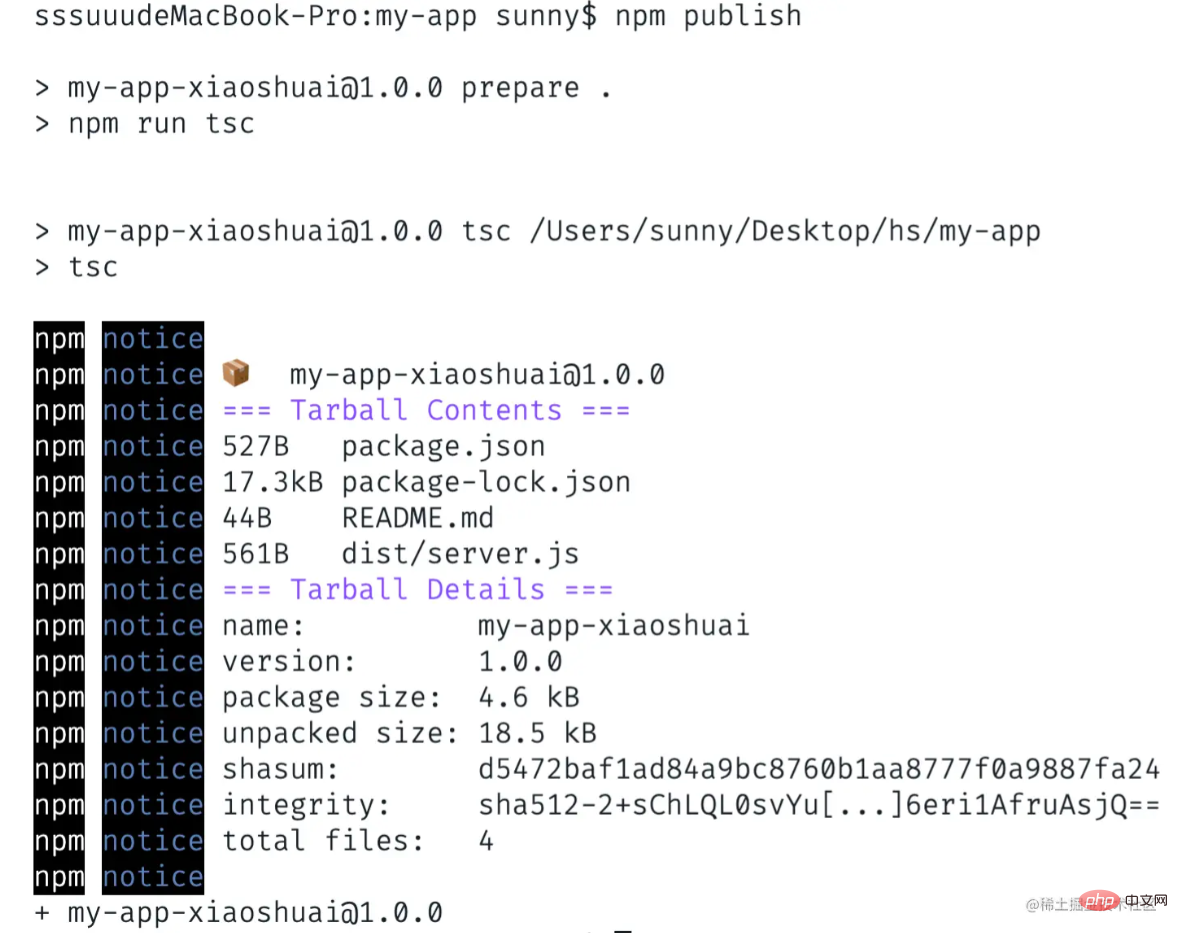 my-app- があることがわかります。
my-app- があることがわかります。

# Node 版本 FROM node:14.18.0-alpine ARG NODE_ENV=production ENV NODE_ENV $NODE_ENV COPY ./dist /dist COPY ./package.json /package.json COPY ./package-lock.json /package-lock.json RUN NODE_ENV=$NODE_ENV npm install EXPOSE 3000 CMD ["node", "dist/server.js"]
现在我们可以在根目录中构建docker镜像,运行 docker build --tag my-app:test . 命令
docker build --tag my-app:test .
成功后输出如下
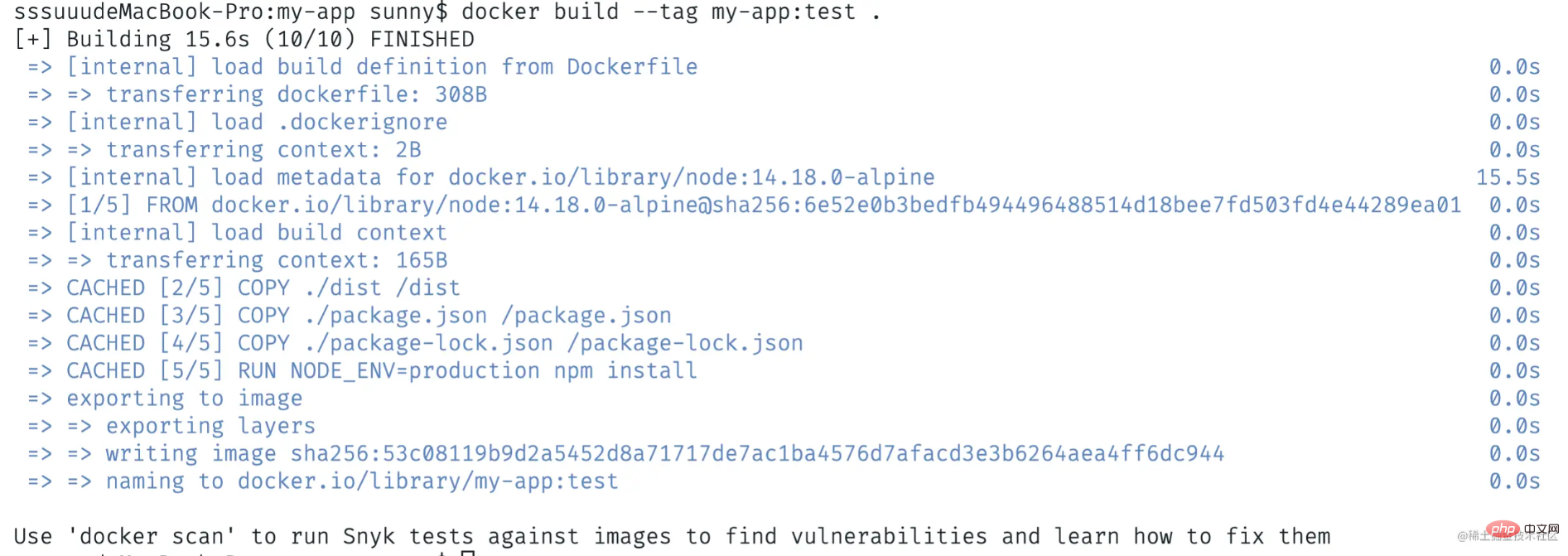
接着我们运行容器,使用docker run -p 3000:3000 -it my-app:test命令来运行我们的应用,可以看到程序成功运行在3000端口
docker run -p 3000:3000 -it my-app:test # 服务启动成功,运行端口:3000
通过浏览器访问http://localhost:3000/,访问成功
https://github.com/cmdfas/ts-node-express-deploy
今天我们介绍了创建TS Node.js项目和部署它的基础知识,希望对大家有所帮助,能够用在现在或未来的项目中。
更多编程相关知识,请访问:编程视频!!
以上がTS Node.js プロジェクトを正しく迅速にデプロイする方法を段階的に説明します。の詳細内容です。詳細については、PHP 中国語 Web サイトの他の関連記事を参照してください。




